Kako izračunati tehtano povprečje v vrtilni tabeli Excel?
Na splošno je tehtano povprečje enostavno izračunati s kombinacijo funkcij SUMPRODUCT in SUM v Excelu. Zdi se, da izračunana polja ne podpirajo funkcij v vrtilni tabeli. Kako bi torej lahko izračunali tehtano povprečje v vrtilni tabeli? Ta članek bo predstavil rešitev.
Izračunajte tehtano povprečje v vrtilni tabeli Excel
Izračunajte tehtano povprečje v vrtilni tabeli Excel
Recimo, da ste ustvarili vrtilno tabelo, kot je prikazano spodaj. Kot zgled bom vzel vrtilno tabelo za izračun tehtane povprečne cene vsakega sadja v pivot tabeli.
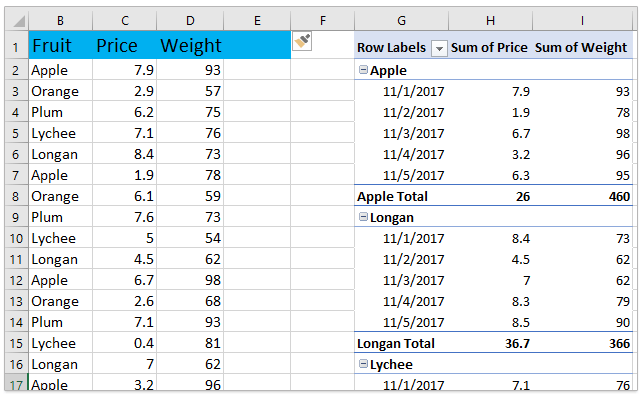
1. Najprej dodajte pomožni stolpec znesek v izvornih podatkih.
V izvorne podatke vnesite prazen stolpec, vnesite znesek kot ime stolpca, naslednji tip = D2 * E2 v prvi celici tega pomožnega stolpca in na koncu povlecite ročico za samodejno izpolnjevanje, da zapolnite celoten stolpec. Oglejte si posnetek zaslona:

2. Izberite katero koli celico v vrtilni tabeli, da aktivirate Orodja vrtilne tabeleIn nato Analizirajte (ali možnosti)> Osveži. Oglejte si posnetek zaslona:
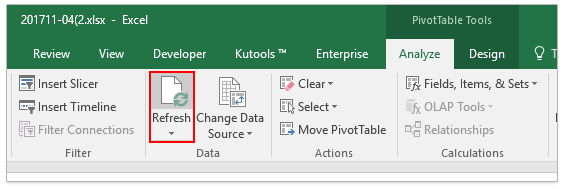
3. Pojdi naprej Analizirajte > Polja, predmeti in kompleti > Izračunano polje. Oglejte si posnetek zaslona:
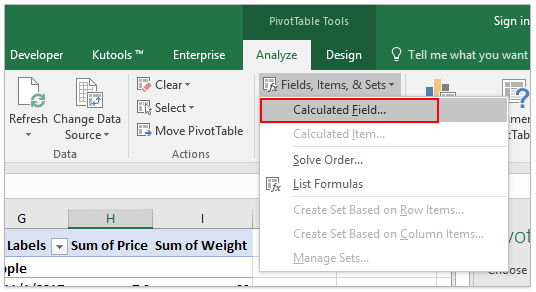
4. V pogovorno okno Vstavi izračunano polje vnesite Povprečna teža v Ime v polje vnesite = Količina / teža (prosimo, spremenite formulo glede na imena polj) Formula in nato kliknite OK . Oglejte si posnetek zaslona:
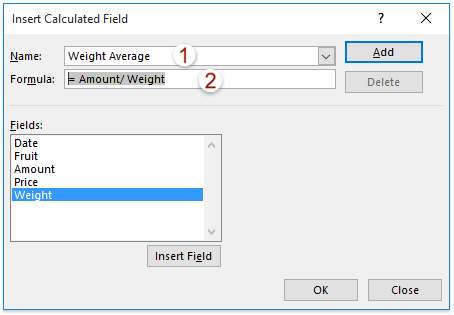
Zdaj se vrnete v vrtilno tabelo in v vrstico z vmesnimi seštevki dobite tehtano povprečno ceno vsakega sadja. Oglejte si posnetek zaslona:
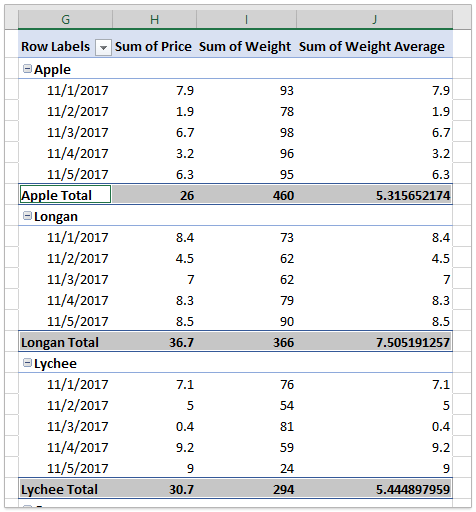
Sorodni članki:
Najboljša pisarniška orodja za produktivnost
Napolnite svoje Excelove spretnosti s Kutools za Excel in izkusite učinkovitost kot še nikoli prej. Kutools za Excel ponuja več kot 300 naprednih funkcij za povečanje produktivnosti in prihranek časa. Kliknite tukaj, če želite pridobiti funkcijo, ki jo najbolj potrebujete...

Kartica Office prinaša vmesnik z zavihki v Office in poenostavi vaše delo
- Omogočite urejanje in branje z zavihki v Wordu, Excelu, PowerPointu, Publisher, Access, Visio in Project.
- Odprite in ustvarite več dokumentov v novih zavihkih istega okna in ne v novih oknih.
- Poveča vašo produktivnost za 50%in vsak dan zmanjša na stotine klikov miške za vas!
